phpStorm环境配置与应用
PhpStorm专为PHP开发设计
安装 PhpStorm
下载 PhpStorm
访问JetBrains官网下载最新版本的 PhpStorm。
![图片[1] - phpStorm环境配置与应用 - 鹿快](https://img.lukuai.com/blogimg/20251102/975b4e68390446ceaff6ab0b10bbb9bc.png)
![图片[2] - phpStorm环境配置与应用 - 鹿快](https://img.lukuai.com/blogimg/20251102/d1f575d86e5f46d283ec3ff48016fe1b.png)
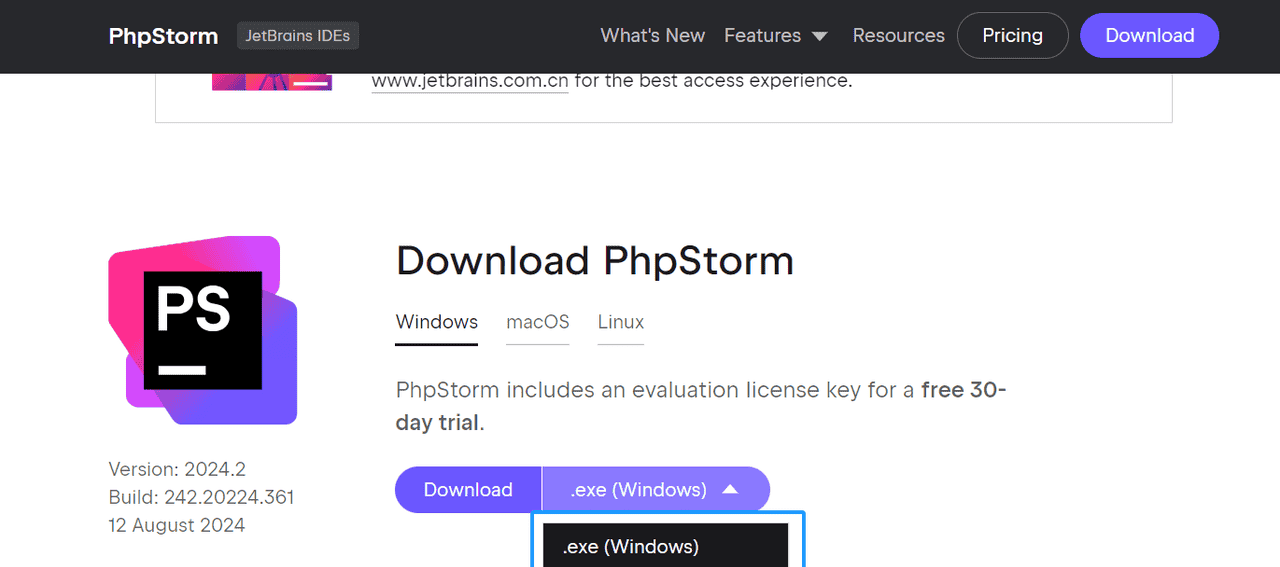
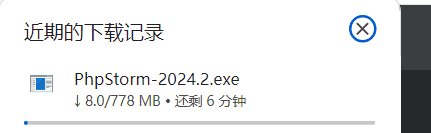
安装 PhpStorm
根据操作系统选择合适的安装包。本人电脑是windows系统,下载exe文件。按照安装向导的指示完成安装过程。
![图片[3] - phpStorm环境配置与应用 - 鹿快](https://img.lukuai.com/blogimg/20251102/3a0d017951804d9eabacfcef206ba2dc.png)
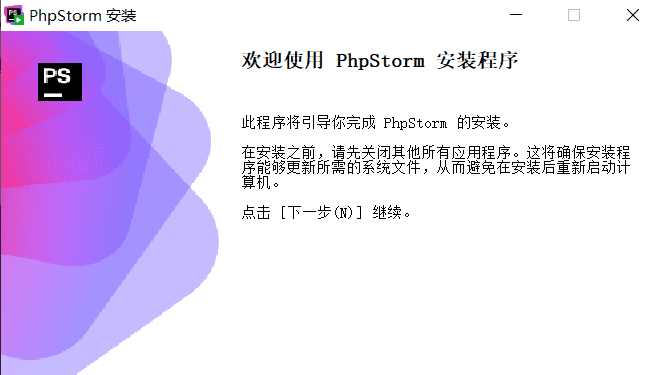
配置 PhpStorm
1. 配置项目
创建新项目
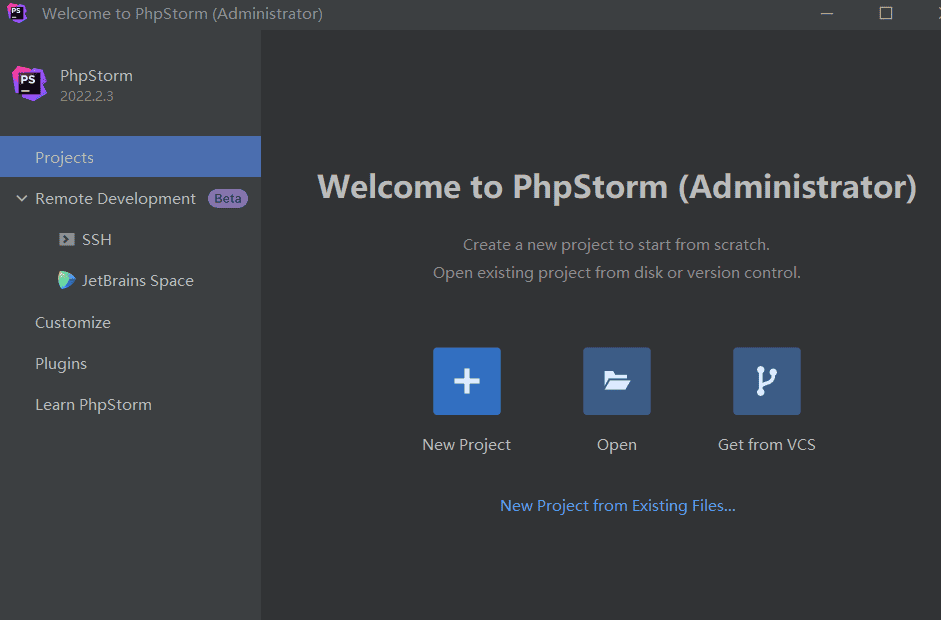
打开 PhpStorm,选择“Create New Project”。
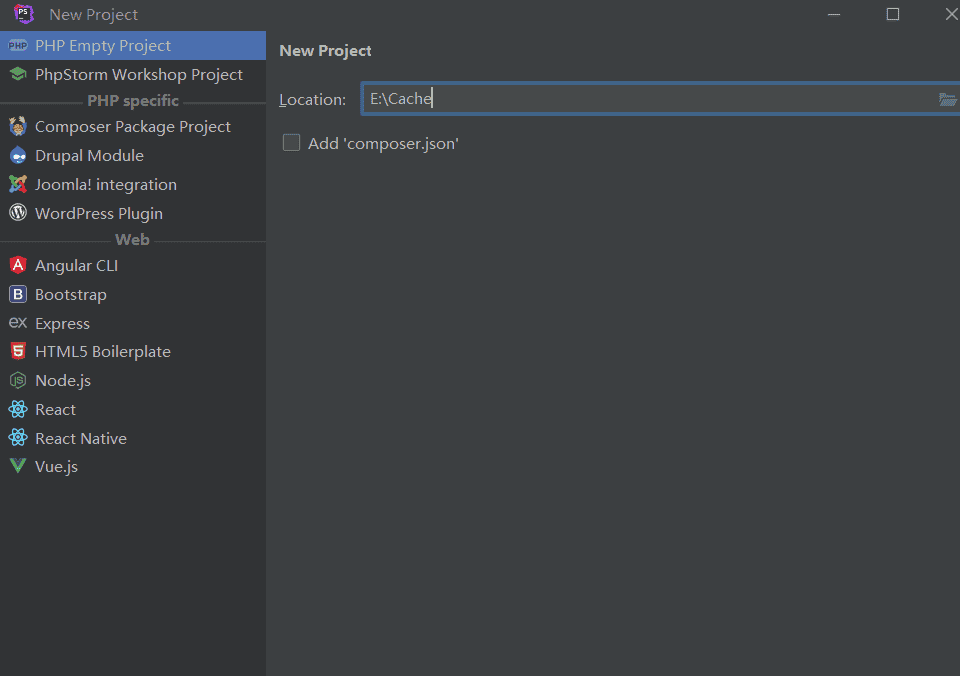
选择PHP作为项目类型,并指定项目的位置。
选择合适的框架或模板,或者创建一个空白项目。
打开现有项目
打开 PhpStorm,选择“Open”。
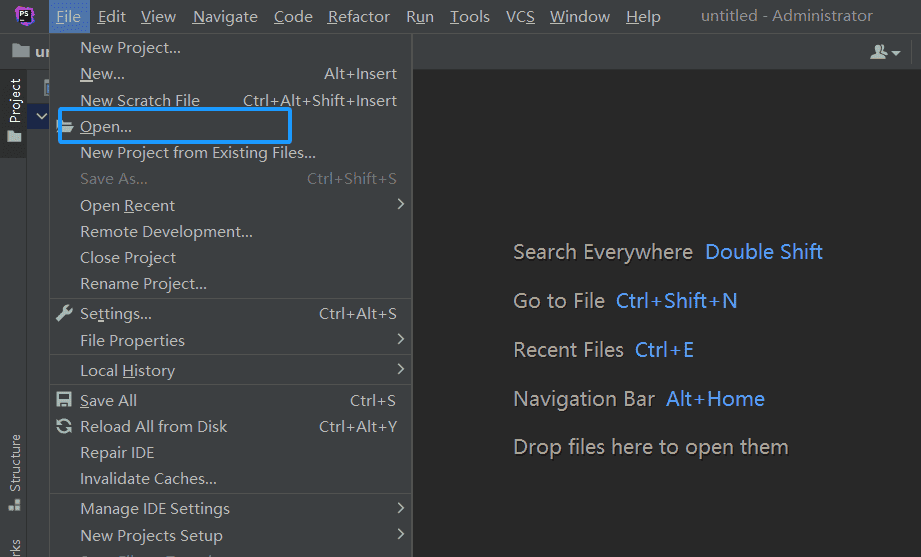
导航到项目的根目录并选择。
2. 配置PHP解释器
配置本地解释器
打开 PhpStorm,选择“File” -> “Settings”(或“Preferences”在macOS上)。
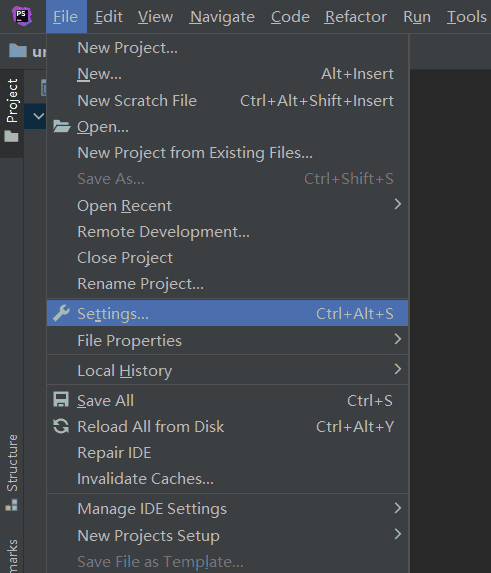
选择“Project: YourProjectName” -> “Project Interpreter”。
点击齿轮图标,选择“Add” -> “Local”。
浏览并选择您的PHP可执行文件路径。
确认设置后,点击“OK”。
配置远程解释器
如果您的项目部署在远程服务器上,可以选择“Add” -> “Remote”来配置远程解释器。按照向导的指示配置远程服务器的信息,例如主机名、端口、用户名和密码等。
3. 数据库配置
数据库连接
选择“Database” -> “Data Source” -> “Add Database”。选择数据库类型(如MySQL、PostgreSQL等)。输入数据库的详细信息,如主机名、端口、数据库名、用户名和密码。点击“Test Connection”测试连接。确认设置后,点击“OK”。
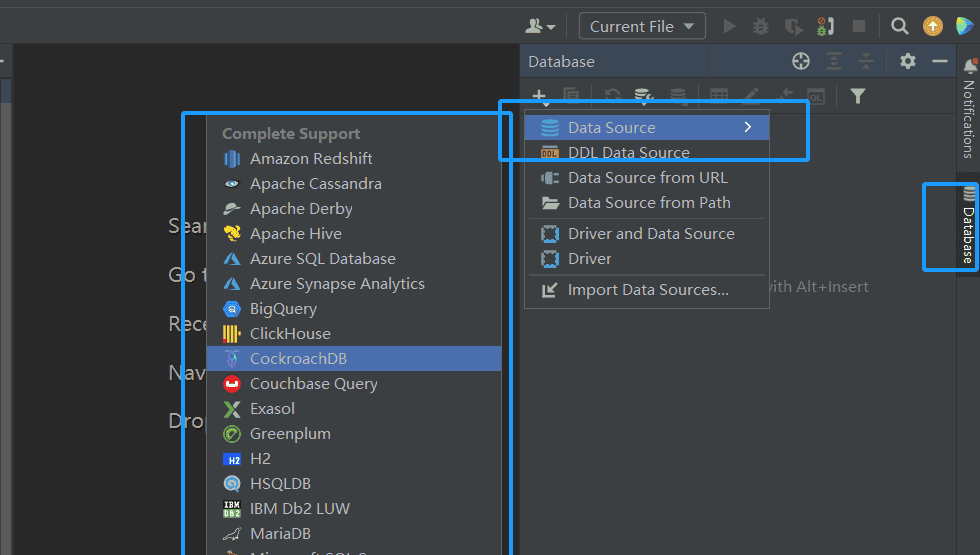
使用 PhpStorm
1. 编写代码
代码提示
PhpStorm 提供了代码补全功能,可以根据上下文自动提示可用的类、方法和属性。按下
Ctrl + Space
Cmd + Space
代码重构
选择代码片段,右键点击并选择“Refactor” -> “Rename”、“Extract Method”等选项来重构代码。按下
Shift + F6
2. 代码调试
设置断点
在代码左侧的行号上点击可设置断点。当代码执行到断点处时,程序会暂停执行。
启动调试会话
选择“Run” -> “Debug” -> “Edit Configurations”。配置调试会话,指定调试器类型、URL等信息。点击绿色的三角形按钮开始调试。
查看变量和调用堆栈
在调试过程中,可以查看变量的值和调用堆栈。使用“Evaluate Expression”功能来计算表达式的值。
3. 版本控制
Git/SVN
选择“VCS” -> “Enable Version Control Integration”。
![图片[4] - phpStorm环境配置与应用 - 鹿快](https://img.lukuai.com/blogimg/20251102/f0b849c8f5d54b739dc1d7d18a46ad99.png)
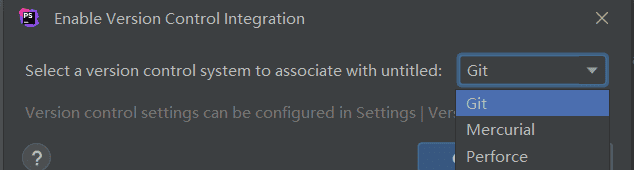
选择版本控制系统(如Git、SVN等)。
按照向导的指示完成配置。
提交
选择“VCS” -> “Commit”来提交更改。编写提交消息,选择要提交的文件。点击“Commit”按钮。
4. 代码审查和分析
代码审查
使用“Code” -> “Inspect Code”来分析代码质量。查看报告中的问题,并根据建议修复代码。
静态代码分析
PhpStorm 会自动检测潜在的问题,如未使用的变量、无效的注释等。通过代码高亮和警告提示,可以快速定位问题并修复。
其他功能
实时预览
使用“Web Preview”功能实时预览HTML和PHP页面。

扩展插件
通过“Plugins”市场安装额外的插件来增强功能。
![图片[5] - phpStorm环境配置与应用 - 鹿快](https://img.lukuai.com/blogimg/20251102/361c92e9a984424f8d2a3cdd0f5d4454.png)
本人之前,开发小项目的简单回忆笔记。
未完待续


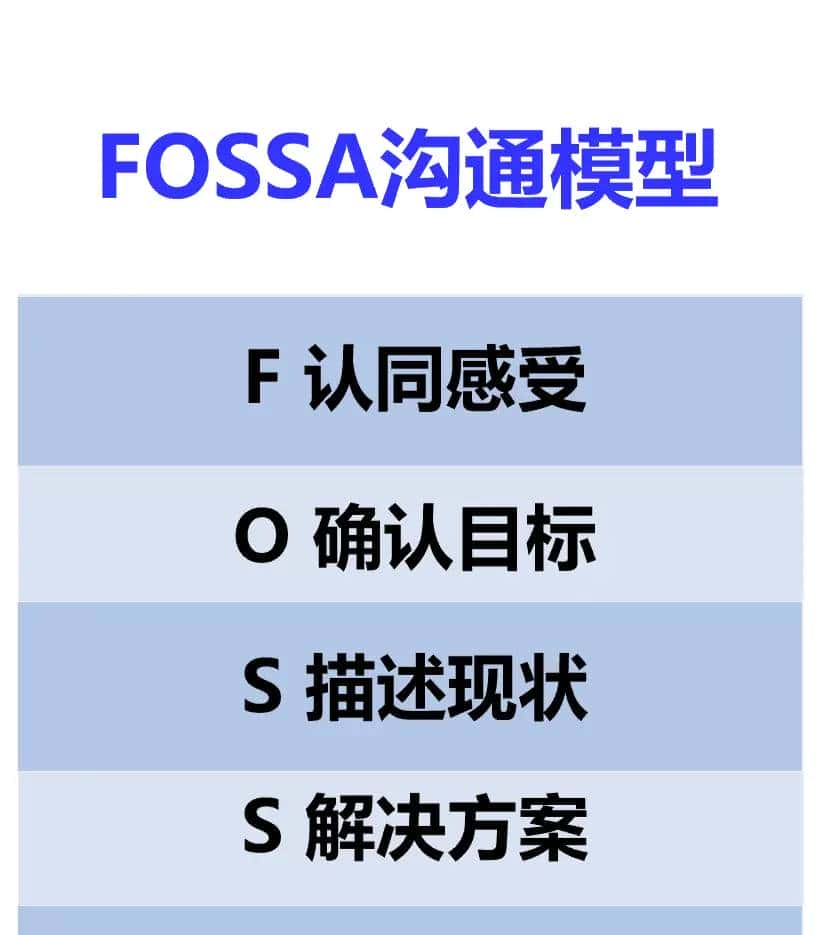

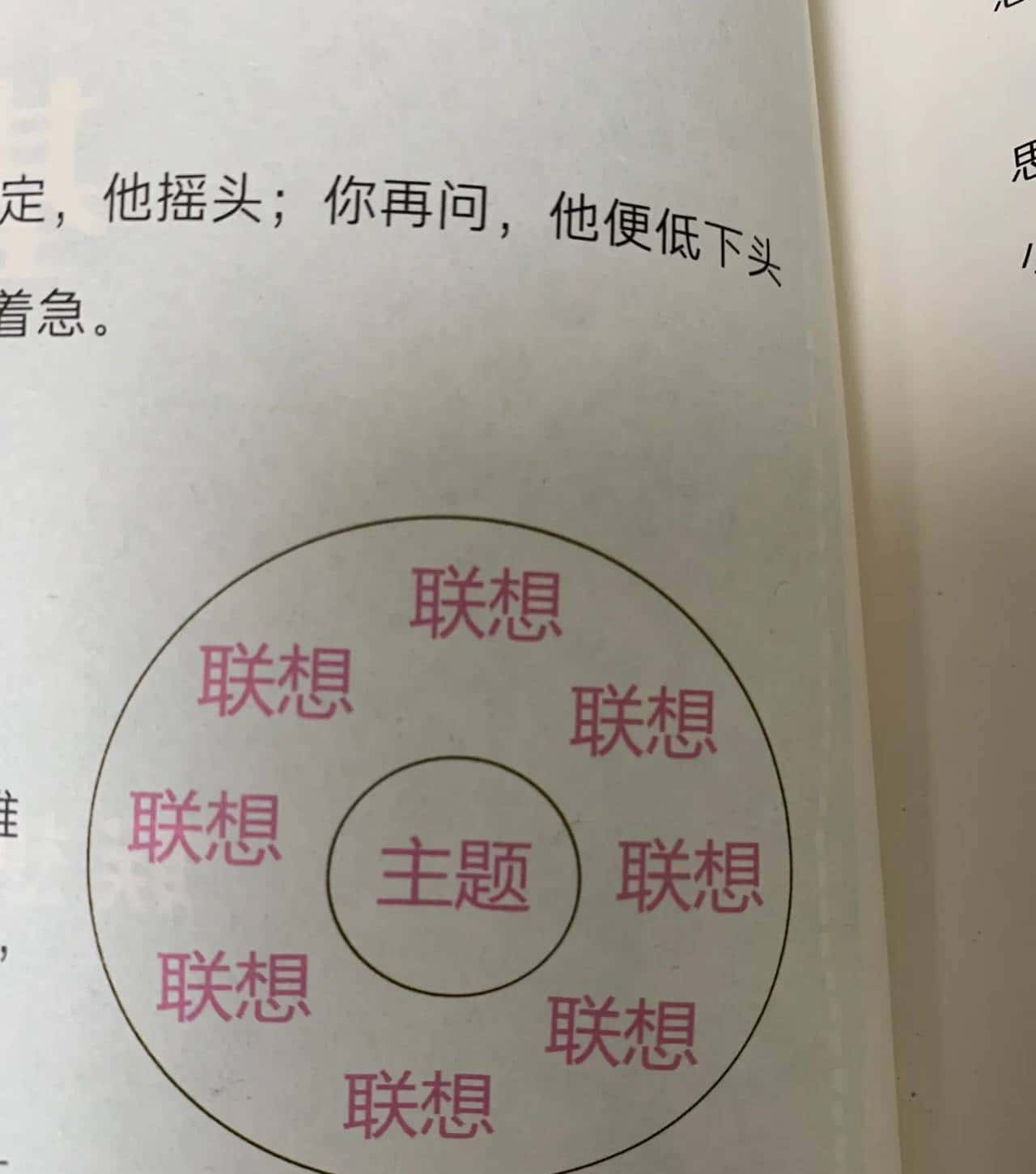














暂无评论内容